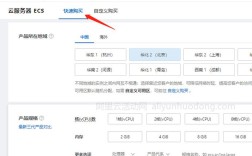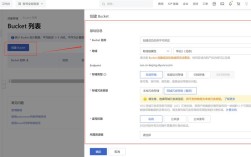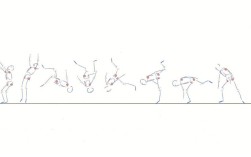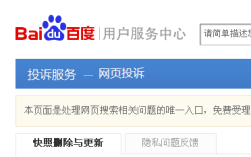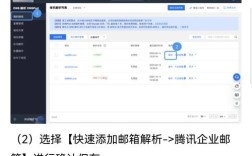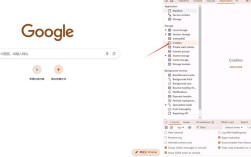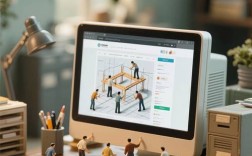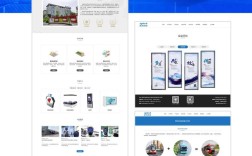在互联网时代,拥有个人或企业网站已成为展示形象、拓展业务的重要途径,而域名和空间是搭建网站的基础,许多新手或预算有限的朋友会关注“如何免费域名空间申请”,本文将详细讲解免费域名和空间的获取方式、注意事项及操作步骤,助你低成本开启线上之旅。
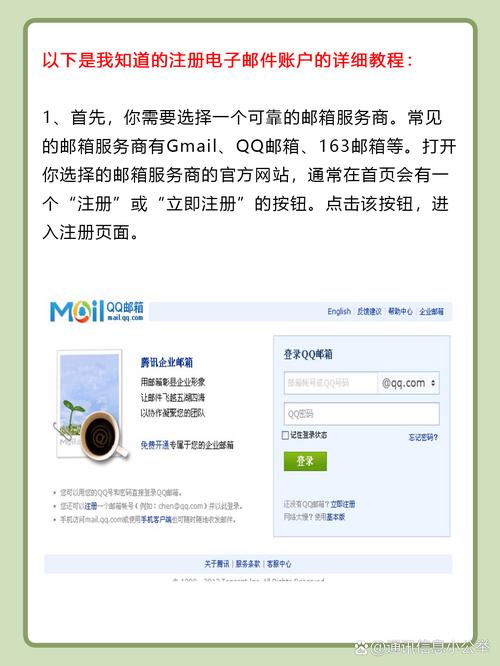
免费域名的申请途径与注意事项
域名是网站的“门牌号”,免费域名的获取通常有以下几种方式,但需注意其潜在限制:
-
免费顶级域名(如.tk、.ml、.ga等)
部分域名注册商(如Freenom)提供免费顶级域名,注册后通常免费使用1年,到期后可续期,但需满足一定条件(如无违规使用),这类域名的缺点是:品牌认可度低、可能被强制添加广告、续期时需注意是否隐藏收费服务。
申请步骤:- 访问Freenom官网,输入 desired 域名名称查询可用性;
- 选择免费域名(如.tk),注册账号并填写实名信息;
- 验证邮箱,完成注册。
-
子域名(如yourname.github.io)
通过免费托管平台(如GitHub Pages、Netlify)可获取子域名,这类域名由平台提供,无需单独注册,且稳定性较高,适合个人博客、作品集展示。
特点:格式为“二级域名.平台域名”,无注册费用,但自定义程度有限。 -
免费域名赠送服务
部分主机商(如InfinityFree、AwardSpace)在注册免费空间时,会赠送一年期免费域名(通常为.co、.ml等),本质是营销策略,到期后需付费续用或迁移。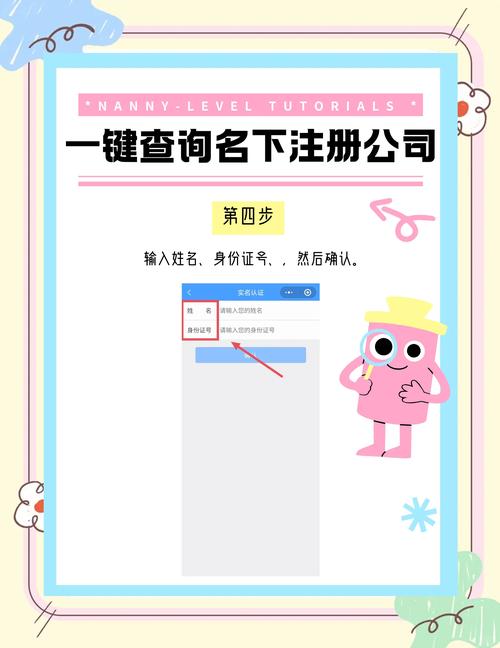 (图片来源网络,侵删)
(图片来源网络,侵删)
免费网站空间的申请途径与配置
网站空间(虚拟主机)是存放网站文件的“仓库”,免费空间虽资源有限,但对小型项目足够用,主要获取方式如下:
-
免费主机商(如InfinityFree、AwardSpace)
这类平台提供基础PHP+MySQL空间,支持绑定域名(含免费域名),配置通常包括:- 磁盘空间:1-10GB
- 流量:每月10-100GB
- 数据库:1-3个
- 支持PHP、MySQL等基础环境
申请步骤: - 注册平台账号,填写个人信息;
- 选择免费套餐,设置FTP密码和数据库;
- 通过FTP工具(如FileZilla)上传网站文件,或通过一键安装(如WordPress)快速建站。
-
云服务商免费套餐(如AWS Free Tier、阿里云免费试用)
云巨头提供新用户免费试用(通常1年),可配置云服务器(ECS),灵活性更高,但需一定技术基础。
优势:性能优于传统免费主机,支持自定义环境;
注意:需绑定信用卡,到期后自动停用,避免产生费用。 -
静态网站托管(如GitHub Pages、Vercel)
适合纯静态网站(HTML+CSS+JS),无需服务器,自动CDN加速,完全免费且无广告。
配置示例: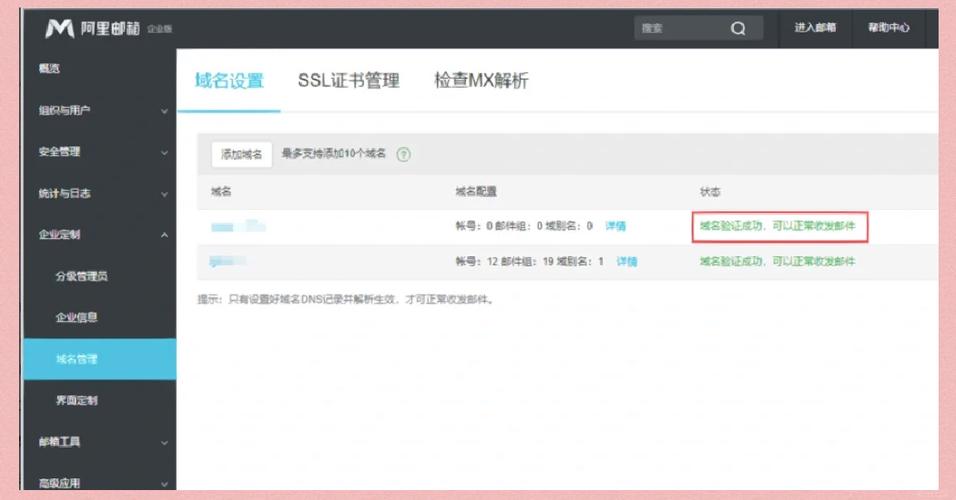 (图片来源网络,侵删)
(图片来源网络,侵删)- GitHub Pages:关联GitHub仓库,提交代码即可自动部署;
- Vercel:支持Git部署,提供自定义域名和HTTPS证书。
免费域名与空间的优缺点对比
为更直观展示,以下是免费服务的对比表格:
| 类型 | 优点 | 缺点 | 适用场景 |
|---|---|---|---|
| 免费顶级域名 | 独立域名,可自主使用 | 品牌认可度低,易被加广告 | 个人测试、临时项目 |
| 子域名 | 无需注册,稳定性高 | 依赖平台,无法自定义后缀 | 个人博客、作品集 |
| 免费主机 | 支持动态程序,资源充足 | 有限制,可能强制放置广告 | 小型企业官网、论坛 |
| 云服务器免费版 | 性能强大,灵活配置 | 技术门槛高,需绑定信用卡 | 开发测试、小型应用 |
申请注意事项
- 警惕隐藏收费:部分平台以“免费”为噱头,续期或升级服务时收取高额费用,注册时需仔细阅读条款。
- 数据备份:免费空间稳定性较差,需定期备份数据,避免因平台关闭导致文件丢失。
- 合规使用:遵守平台规则,禁止放置违规内容,否则域名可能被回收。
- 长期规划:免费服务适合短期项目,长期运营建议选择付费服务,保障稳定性和品牌形象。
相关问答FAQs
Q1:免费域名可以备案吗?
A:大部分免费顶级域名(如.tk、.ml)无法进行工信部备案,因此无法在中国大陆服务器上使用,若需备案,建议选择.com、.cn等付费域名,或使用支持备案的免费空间(如阿里云云服务器免费试用版)。
Q2:免费空间如何搭建WordPress网站?
A:以InfinityFree为例,搭建步骤如下:
- 登录控制面板,进入“Softaculous Apps Installer”;
- 搜索WordPress,点击“Install”;
- 填写网站信息(域名、标题、管理员账号等),选择安装目录;
- 完成安装后,通过“域名/wp-admin”登录后台,即可开始建站,注意选择支持PHP 7.4+和MySQL 5.6+的空间,确保WordPress兼容性。